Bạn dùng laptop, màn hình máy tính Acer nhưng nhưng chưa biết cách chụp màn hình? Đừng lo, bài viết dưới đây TNC Store sẽ hướng dẫn bạn cách chụp màn hình máy tính Acer chi tiết nhất. Cùng theo dõi nhé!
Nếu bạn đang dùng laptop Acer để mở một cửa sổ bất kỳ thì tổ hợp phím Alt + Print Screen (PrtScr) sẽ chụp lại cửa sổ đó. Sau khi chụp, bạn có thể dùng Paint hoặc Photoshop để dán ảnh và chỉnh sửa.
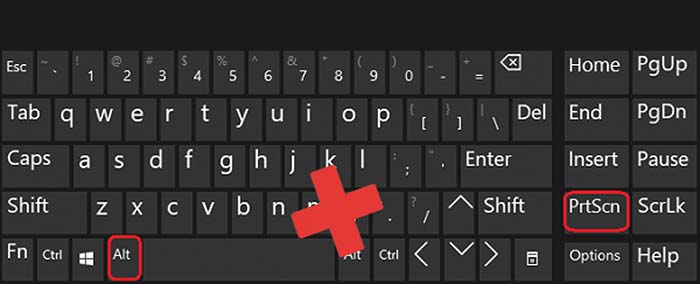
Tổ hợp phím Windows + Print Screen giúp bạn chụp toàn bộ màn hình máy tính Acer. Ảnh sau khi chụp sẽ được lưu tự động trên thư mục của laptop.
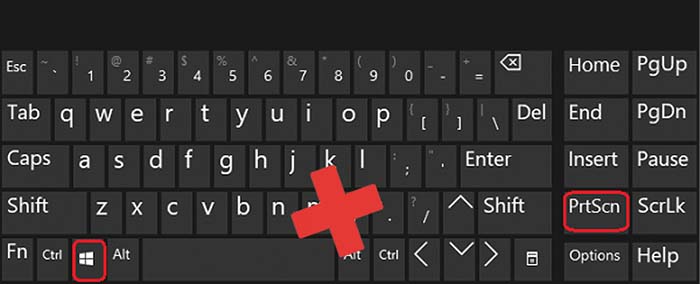
Windows + H là tổ hợp phím để chụp ảnh màn hình kèm theo tính năng chia sẻ. Khi sử dụng tổ hợp phím này, một cửa sổ với các tùy chọn chia sẻ sẽ hiển thị bên phải màn hình máy tính để bạn chọn lựa.
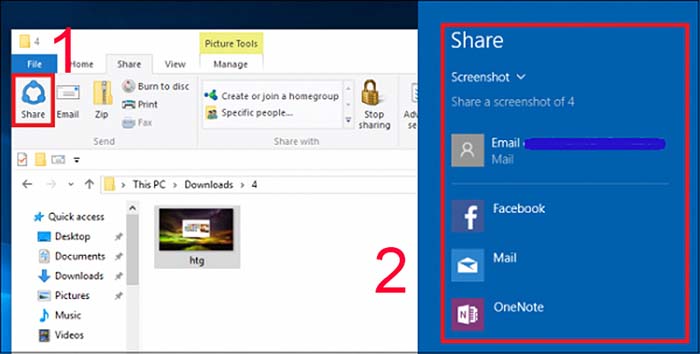
Sau khi nhấn tổ hợp phím Windows + Shift + S, bạn dùng chuột để chọn phần màn hình muốn chụp.
Nếu muốn di chuyển vùng này, nhấn giữ phím Shift khi kéo chuột. Còn nếu muốn copy ảnh thì nhấn Ctrl + C.

Chụp màn hình laptop Acer bằng phím tắt
Để chụp màn hình máy tính bằng phím tắt, bạn chỉ cần tìm và nhấn phím Print Screen (PrtScr) trên bàn phím máy tính.
Tùy theo từng dòng máy, phím này cũng có thể được viết bằng các ký tự khác như prtscr, prtsc, prnt scrn,...
Để mở xem ảnh đã chụp màn hình, bạn vào Pictures > Screenshots.
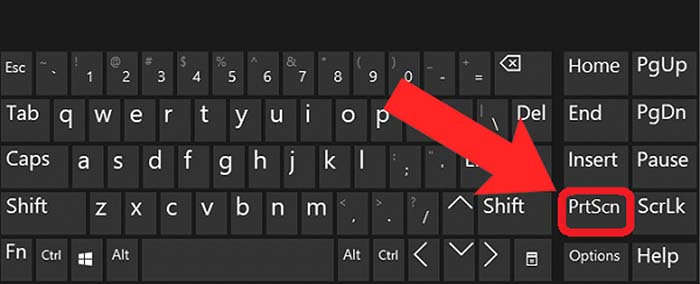
Chụp màn hình laptop Acer bằng phần mềm có sẵn
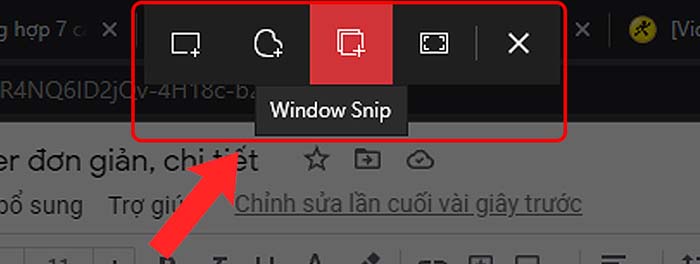
Để chụp màn hình máy tính Acer bằng Snip & Sketch, bạn thực hiện như sau:
Bước 1: Bạn dùng chức năng tìm kiếm để tìm và mở Snip & Sketch trên máy.
Bước 2: Nhấn chọn New > Chọn chế độ chụp và bắt đầu chụp.
Bước 3: Nhấn vào biểu tượng Save, hoặc Ctrl + S > Lưu vào thư mục bạn muốn.
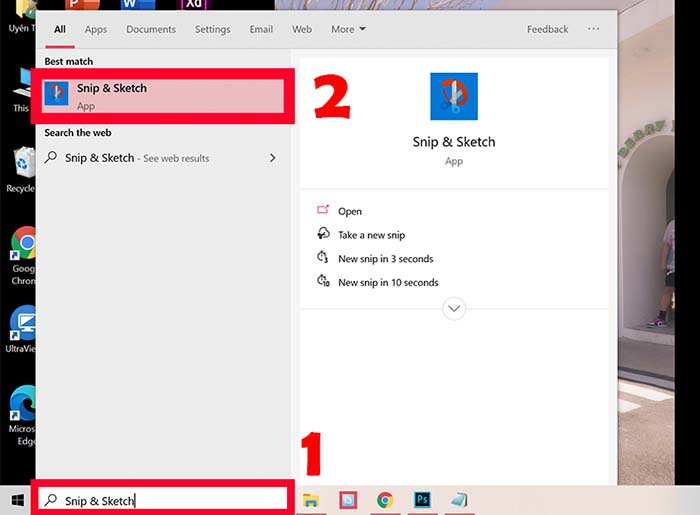
Ngoài các công cụ sẵn có như Snipping Tool hoặc tổ hợp phím, bạn cũng có thể sử dụng các phần mềm chuyên dụng để chụp màn hình máy tính Acer với nhiều tính năng nâng cao. Dưới đây là danh sách các phần mềm phổ biến và cách sử dụng.
|
Phần mềm |
Ưu điểm | Nhược điểm |
| Lightshot |
Dễ dùng, nhanh, miễn phí |
Không hỗ trợ quay video |
| Greenshot |
Miễn phí, gọn nhẹ |
Giao diện đơn giản |
| ShareX |
Tính năng nâng cao, miễn phí |
Cần thời gian làm quen |
| Snagit |
Chuyên nghiệp, nhiều công cụ |
Có phí |
Top Màn Hình Máy Tính Bán Chạy Nhất TNC Store
[Products: 11465]
[Products: 11468]
[Products: 10978]
Tin liên quan






Sản phẩm đã xem
Showroom: 172 Lê Thanh Nghị, Phường Đồng Tâm, Quận Hai Bà Trưng, Hà Nội
Tel: (024) 36288790 / (086) 830.2123
Trung tâm bảo hành: 172 Lê Thanh Nghị, Phường Đồng Tâm, Quận Hai Bà Trưng, Hà Nội
Tel: (098) 978 1468
Trụ sở (Không bán hàng): 11 Vũ Thạnh - Cát Linh - Đống Đa - Hà Nội
Tel: (086) 8302123
Fax: (024) 36288790
